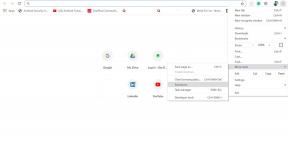Kuinka korjata War Thunder Not Spawning
Miscellanea / / April 29, 2023
Gaijin Entertainment julkaisi War Thunder alun perin vuonna 2013 ja sitten kesti melkein kolme vuotta saada virallinen julkaisu. Se on ilmaiseksi pelattava cross-platform MMO-sotilaallinen videopeli, joka keskittyy ilmailuun, aseisiin ajoneuvoihin, laivaston käsityöhön ja muuhun. Vaikka otsikko menee todella hyvin, näyttää siltä, että useat pelaajat kohtaavat pari ongelmaa, ja War Thunder Not Spawning tai jumittuva syntymisnäyttö -ongelma on yleistynyt nykyään.
Useiden raporttien mukaan War Thunder -pelaajat eivät pysty synnyttämään enimmäkseen arcade-tilassa tai tankeissa. Vaikka pelin uudelleenkäynnistäminen voi antaa pelaajille mahdollisuuden syntyä kerran tai kaksi, se ei synny seuraavalla kerralla, mikä on turhauttavaa. Ilmeisesti tämä on mahdollinen bugi pelin sisällä, ja kehittäjien on työskenneltävä sen parissa syvästi. Jos kohtaat myös saman ongelman lopussa, älä huoli. Voit yrittää korjata sen noudattamalla muutamia alla olevia tapoja.

Sivun sisältö
-
Kuinka korjata War Thunder Not Spawning
- 1. Käynnistä tietokone uudelleen
- 2. Kokeile tilan vaihtamista War Thunderissa
- 3. Kokeile painaa Alt + F4-näppäimiä
- 4. Päivitä War Thunder
- 5. Tarkista ja korjaa pelitiedostot
- 6. Ota yhteyttä Gaijin-tukeen
Kuinka korjata War Thunder Not Spawning
Tällä hetkellä kehittäjillä ei ole vielä saatavilla pysyvää ratkaisua. Onneksi olemme jakaneet alla pari mahdollista kiertotapaa, joiden pitäisi olla hyödyllisiä. Joten, hukkaamatta enempää aikaa, hyppääkäämme asiaan.
1. Käynnistä tietokone uudelleen
Yritä käynnistää tietokone uudelleen War Thunder -pelin sulkemisen jälkeen, koska joskus jopa tilapäinen häiriö järjestelmässä tai pelitiedostojen ongelmat voivat vaivata sinua paljon.
2. Kokeile tilan vaihtamista War Thunderissa
Varmista, että vaihdat katselijatilaan vasemmasta alakulmasta ja odota sitten muutama sekunti. Vaihda lopuksi takaisin respawn-näyttöön ja tarkista ongelma uudelleen. Muutamat raportit viittaavat myös siihen, että vaihtaminen katsojatilaan pelissä voi korjata ongelman väliaikaisesti.
Mainokset
3. Kokeile painaa Alt + F4-näppäimiä
Yritä sulkea peliikkuna pitämällä Alt+F4-näppäimiä painettuna ja avaa peli-ikkuna uudelleen tarkistaaksesi, vaivaako ongelma edelleen vai ei.
4. Päivitä War Thunder
Jos et ole päivittänyt War Thunder -peliäsi uusimpaan versioon vähään aikaan, varmista, että noudatat alla olevia ohjeita tarkistaaksesi päivitykset ja asentaaksesi uusimman päivityksen. Tehdä tämä:
- Avaa Steam asiakas > Siirry Kirjasto.
- Klikkaa War Thunder vasemmasta ruudusta.
- Se etsii automaattisesti saatavilla olevan päivityksen.
- Jos päivitys on saatavilla, napsauta sitä Päivittää.
- Odota jonkin aikaa päivityksen asentamista > Kun olet valmis, käynnistä tietokone uudelleen, jotta muutokset otetaan käyttöön.
5. Tarkista ja korjaa pelitiedostot
Sinun tulee tarkistaa ja korjata pelitiedostot Steam-asiakkaalla tarkistaaksesi peliin liittyvät ongelmat. Joskus vioittuneet tai puuttuvat pelitiedostot järjestelmästä voivat aiheuttaa useita ongelmia pelin käynnistyksessä sekä synnytysongelmia.
- Tuoda markkinoille Steam > Napsauta Kirjasto.
- Oikealla painikkeella päällä War Thunder asennettujen pelien luettelosta.
- Napsauta nyt Ominaisuudet > Siirry osoitteeseen Paikalliset tiedostot.
- Klikkaa Tarkista pelitiedostojen eheys.
- Sinun on odotettava prosessia, kunnes se on valmis.
- Kun olet valmis, käynnistä tietokone uudelleen.
6. Ota yhteyttä Gaijin-tukeen
Jos mikään menetelmistä ei toiminut sinulle, varmista ota yhteyttä Gaijin-tukeen lähettääksesi virheilmoituksen. Liitä myös DxDiag-lokitiedosto, jotta kehittäjät voivat sukeltaa siihen syvälle.
Mainokset
Siinä se, kaverit. Toivomme, että tästä oppaasta oli sinulle apua. Lisäkysymyksiä varten voit kommentoida alla.